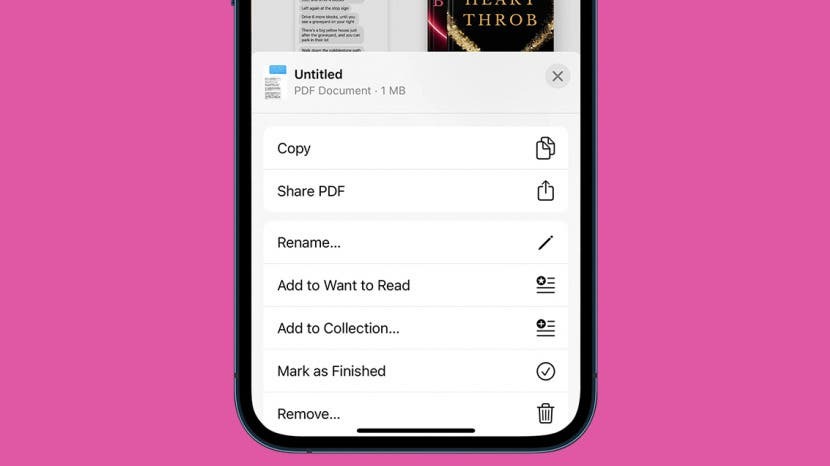
Nepieciešams īsziņas sarunas ieraksts, bet nevēlaties ritināt kameru, lai atrastu ekrānuzņēmumus? Ja meklējat, kā eksportēt iMessage sarunas uz PDF, jūs iegūsit daudz dažādu iespēju, sākot no lietotņu lejupielādes līdz datora lietošanai. Bet ir viena metode, kas ir daudz vienkāršāka. Tālāk ir norādīts, kā eksportēt īsziņas no sava iPhone uz PDF.
Kā eksportēt iMessages uz PDF
Jūsu iMessages vai īsziņu uzskaite var būt no noderīga līdz ļoti svarīgam. Neatkarīgi no tā, vai vēlaties saglabāt norādes, ko kāds jums ir nosūtījis, ne vienmēr ritinot atpakaļ, vai arī nepieciešami korespondences atšifrējumi tiesai Šajā gadījumā īsziņu PDF fails ir vienkāršs veids, kā atbrīvot kameras ekrānuzņēmumus un saglabāt ziņojumus viegli atrodamā veidā. atrašanās vieta. PDF failus ir arī vieglāk atzīmēt un kopīgot, turklāt tie parasti ir mazāki nekā ekrānuzņēmumi un tāpēc aizņem mazāk vietas jūsu iPhone tālrunī.
Lai eksportētu iMessage kā PDF failu, vispirms ir jāuzņem tā ekrānuzņēmums. Šobrīd šī daļa nav apspriežama. Tomēr, kad esat saņēmis ekrānuzņēmumu, ir ļoti vienkāršs veids, kā to pārvērst PDF failā, lai gan citi avoti var mudināt lejupielādēt lietotni vai pat iesaistīt datoru. Ne viens, ne otrs nav vajadzīgs. Viss, kas jums jādara, ir kopīgot ekrānuzņēmumu pakalpojumā Books, un jūs varat sākt! Tālāk ir norādīts, kā iMessage sarunu pārsūtīt uz PDF. Lai uzzinātu vairāk vienkāršu iPhone pamācību, skatiet mūsu
Dienas padoms.- Uzņemiet ekrānuzņēmumu no iMessage sarunas.
- Atrodiet ekrānuzņēmumu savā Fotoattēlu lietotne vai Kameras rullis.
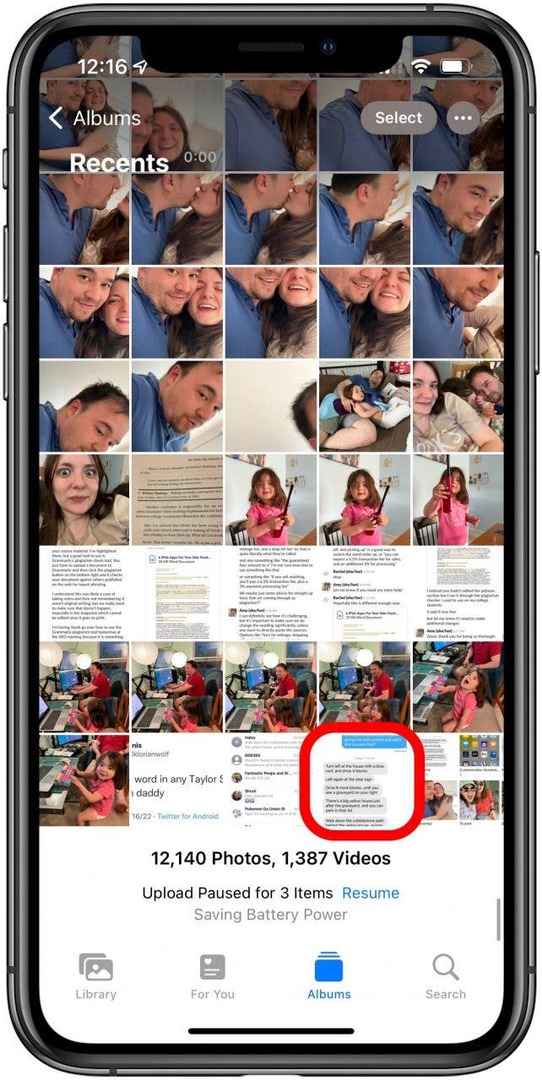
- Pieskarieties Dalīties pogu.
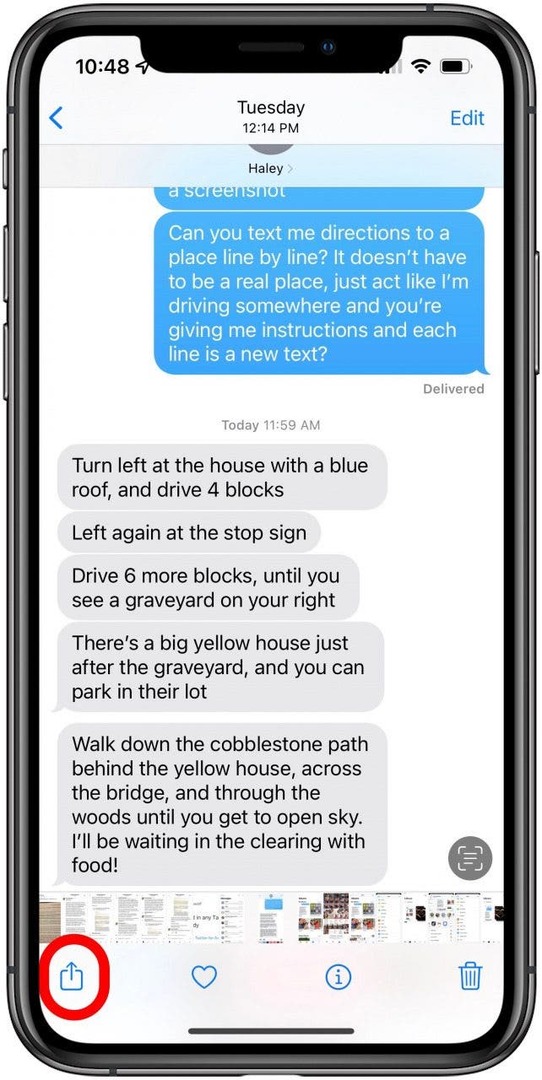
- Ritiniet līdz koplietošanas opciju ikonu beigām.
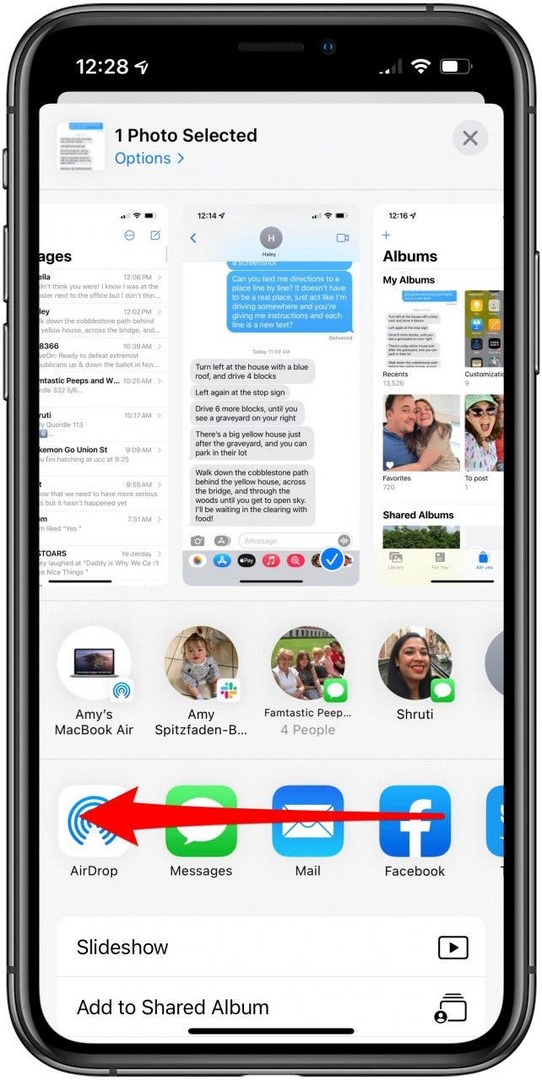
- Krāns Vairāk.
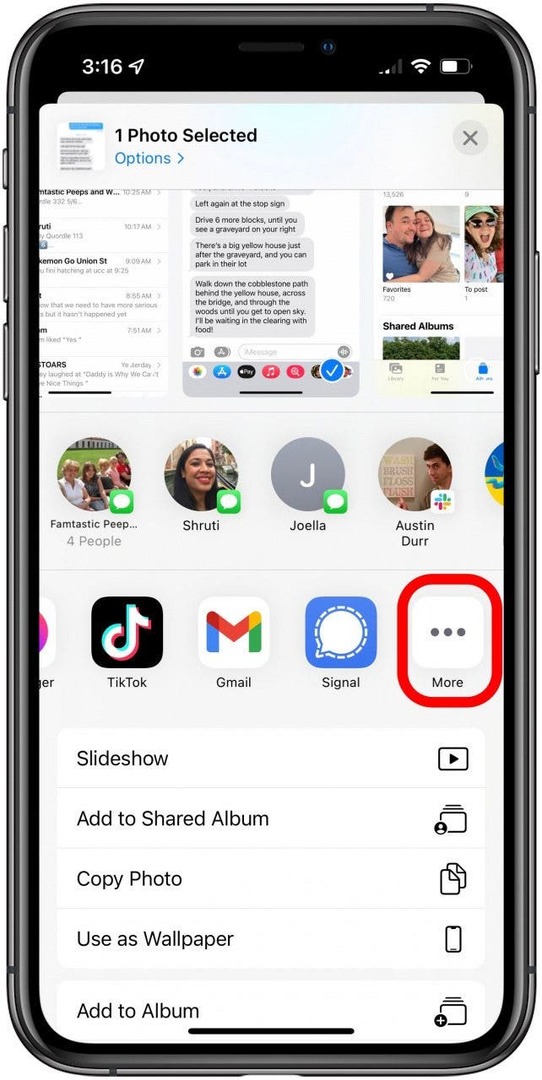
- Krāns Grāmatas.
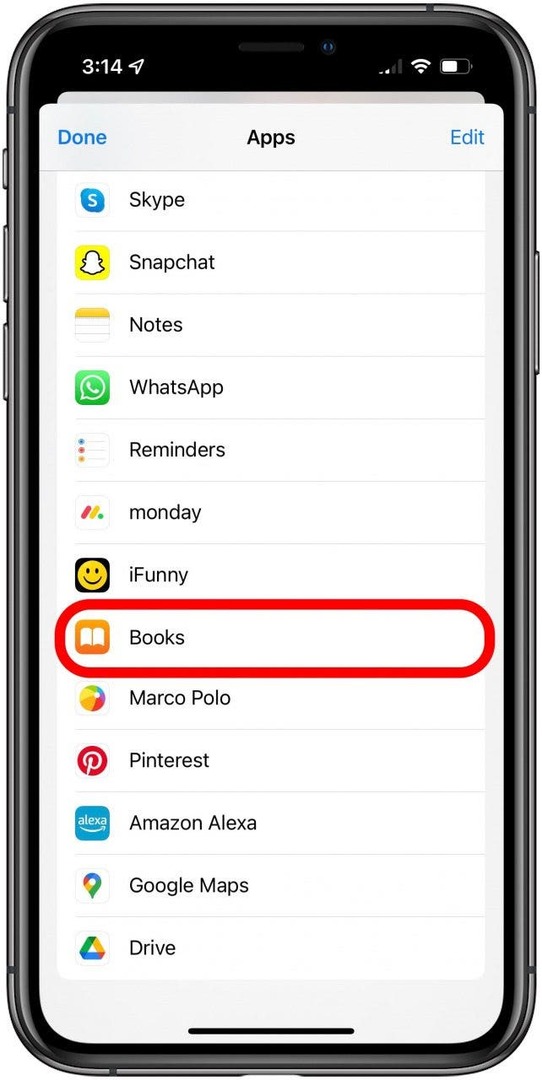
- Jūsu ekrānuzņēmums tiks parādīts lietotnes Grāmatas bibliotēkā.
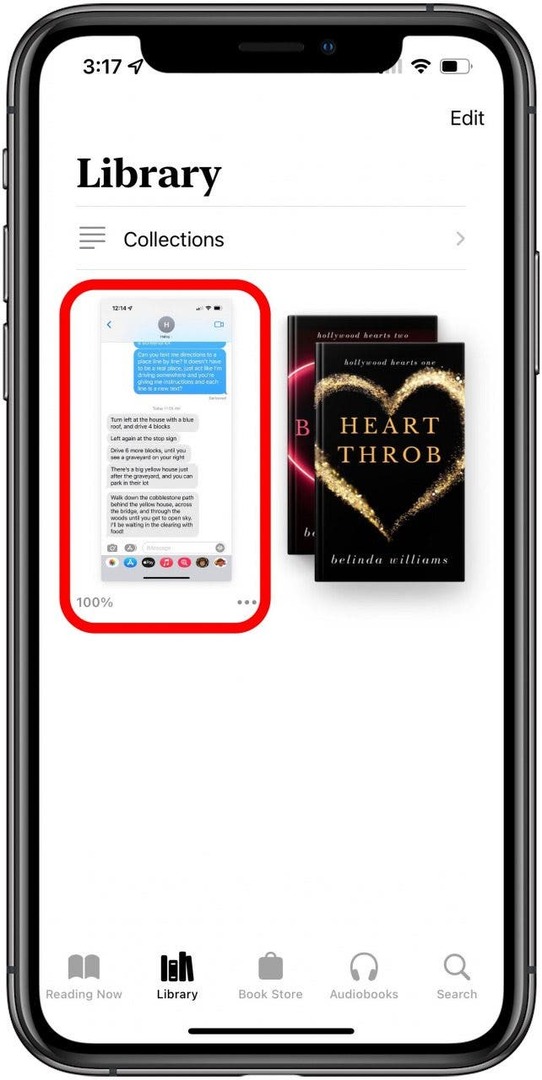
- Pieskarieties vairāk ikona.
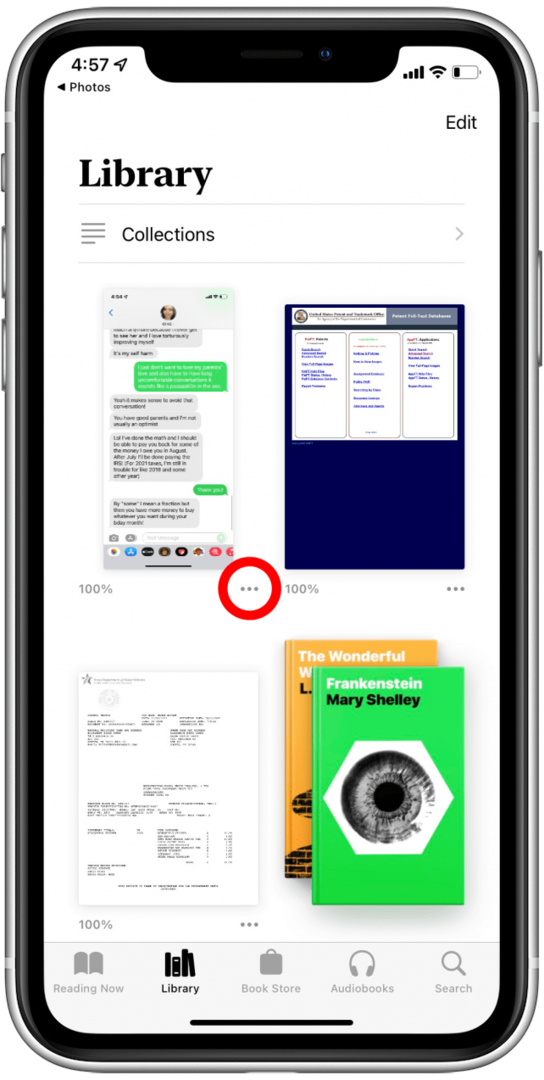
- Tagad varēsiet to kopīgot kā PDF failu.
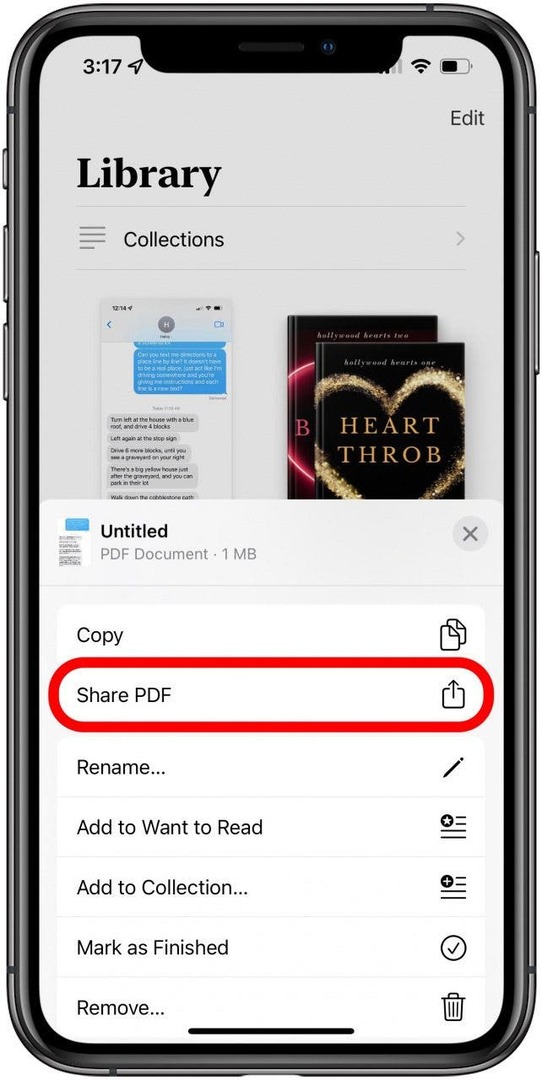
Tagad jums ir labi!